M365にお名前.comで取得した独自ドメインを追加してみる
久々のnoteです…(;´Д`)
元々誤家庭用M365アカウントにお名前.comで取得した独自ドメインを追加していたのですが、とある拍子にドメイン設定が解除され作り直しを余儀なくされました…。
まぁ普段やらない作業だし、こんな時だからこそと自分用メモとして手順を初心者向けにまとめておこうと思います。
何故ドメイン設定が解除されたかはまた別のnoteでまとめようかなと。
1.とりあえず登録してみよう
まずはM365管理センターの設定から【ドメイン】を選択。
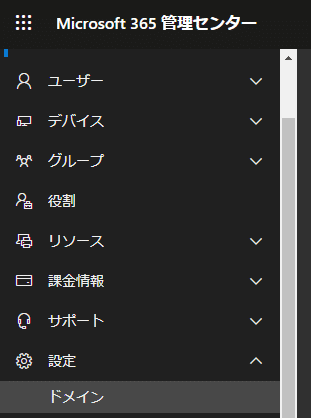
【ドメインの追加】を選択。

まずは登録したいドメインを入力。

【ドメインのDNSレコードにTXTレコードを追加する】を選択。
※お名前.comの場合は大丈夫ですがうまく認識しない場合は下のMXレコードの追加で対応する。

TXTレコードに登録すべき値が出てきますのでこちらをコピーする。
この際にホスティングプロバイダーにドメイン登録したプロバイダーが出ている事を確認(次回のトラブル編で書きますが、ドメイン疎通が出来てない時はここが【その他】のままになってました…)

並行してお名前.comのDNS設定項目にて今回登録するドメインに先程のTXTレコードを登録します。
初回は大丈夫だと思いますがNS設定をゴチャゴチャ変えていた場合は為念DNSレコード変更確認にチェックしてNS設定をデフォルトに戻しておきましょう(ここでもハマって2敗)

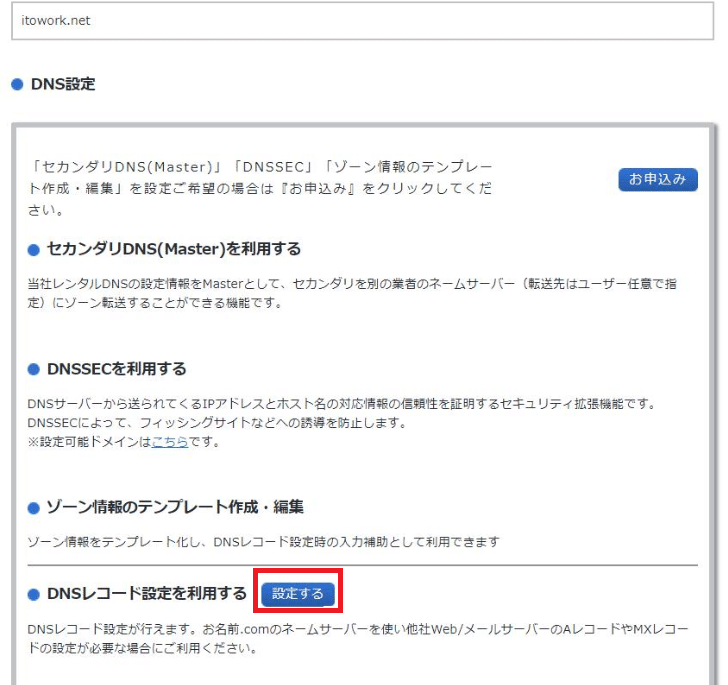
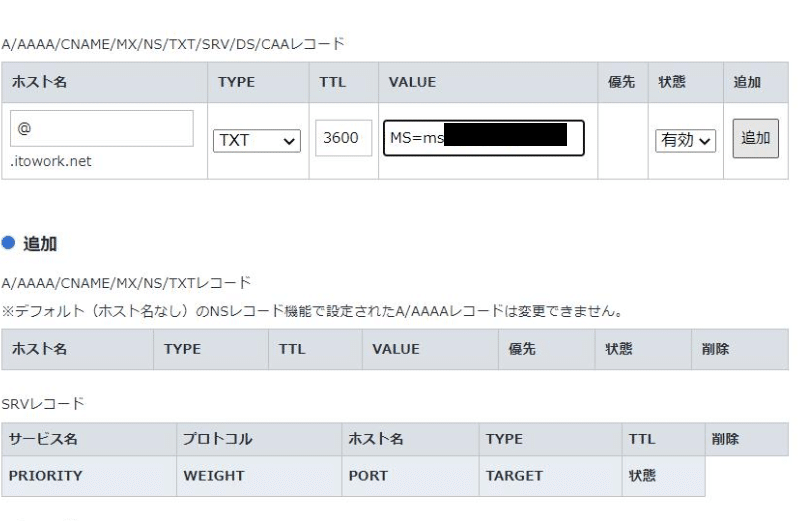

一応設定がちゃんと変更されているかチェックしましょう(;´Д`)

再度、M365管理画面に戻って【確認】を選択。
※おおよそですが10~15分は反映のタイムラグがあります。
確認でエラーが出るようだったら少し時間を置きましょう。

今回はMS側のDNSを使うので【その他オプション】を選択して【自分の代わりにオンラインサービスを設定する】を選択。


メール以外にも使うサービス全部にチェックして【続行】を選択。

【DNSのレコードをインポート】を実施するとお名前.comに登録しておいたNS以外のレコードを引っ張ってきますので、この後【続行】を選択。
※この時もホスティングプロバイダーが正常に引けているかチェック


MS側のNS情報一覧が出てくるのでこちらをコピーする。

再度お名前.com側の設定画面から【ネームサーバの変更】を選択。

登録したいドメインを選択した上で【その他】タブの項目にさっきのNS情報を全部登録する。



NS情報登録が終わったら再度M365管理画面にて【続行】選択
※色々やってたせいもあるけど反映まで1~2時間程度かかる

無事ドメイン登録が完了、お疲れさまでした。

2.自分が思った気をつけるポイント
まずは反映時間。
当然ですがDNS絡みの設定なので即反映ってほどすぐには結果が返ってきません…が流石に最大時間とされる反映に48~72時間って事はほぼ無いかな?基本は2時間程度、大事を見て翌日反映されていないようであれば設定ミスを疑ったほうが良いですね。
次にM365管理画面に表示されるホスティングプロバイダー部分。
余程マニアックなプロバイダーでドメイン取得しない限り勝手に識別してくれる。逆を言うとメジャーなプロバイダーで取得したのに引けないようであれば何らかのトラブルを疑うべき(この辺は次回の記事でも)
後、今回はやってませんがお名前.com側のDNSに登録するのであれば【自分のDNSに登録】にて表示されたレコードをお名前.com側のDNS設定に全部書き込めばOKですが

正直、記入すべきレコードが多数なので色々なシステムを頻繁にDNSに書き込むって人でなければ多分MSのDNS設定したほうが早いし楽。
※MSのNS使ってても後から管理センターで書き込めるしね…。
この辺はもしホスティングプロバイダー側のDNSを使う利点知っている方いたら補足してもらえると嬉しいです。
3.最後に
仮に原因と思われる箇所を変更してもすぐに反映されないから確認作業が大変…だからDNSに纏わるトラブルは厄介なんだよね…(´;ω;`)
— いとぅ@宅呑情シス (@NIX_KI) January 4, 2021
感想としては少し前につぶやいた上が全てかなと。
少し前に自社のメール仕向先切替の際も感じましたが、設定反映までのタイムラグの間は本当に心臓に悪いし、待ち時間で設定修正も下手に出来ないのでトラブルシュートに時間がかかる…ホント嫌。
しかもこの辺、ググってもそんなに毎度やる作業でもないし、MS365管理画面がちょこちょこ変わるせいなのか言う程情報転がってないからマジ困る。
…という事もあり、これから設定する人の少しでも足しになれば。
後、こういう初歩的な記事はもう少し書いていこうかなと思った次第。
